如何在 macOS 中从照片中获得最佳图像导出效果
![]()
苹果喜欢在其软件中隐藏技术选择的麻烦。其中包括照片,它以友好的外观提供了许多复杂的功能。然而,在导出图像时,您可能不知道该选择哪个选项,因为很多选择看起来非常相似。
要继续操作,请选择”照片”中的任意图像。现在,在”文件”>”导出”菜单中,您会看到两个选项:”导出 1 张照片”和”导出 1 张照片的未修改原件”。
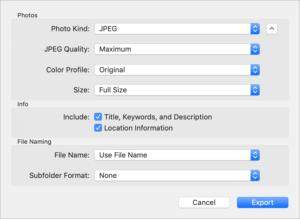 IDG
IDG
照片提供了多种在导出图像时控制尺寸和质量的方法。
第二个子菜单项首先更容易解释。当您将媒体导入”照片”时,它会保留原始媒体。您对其应用的任何更改都会存储为一系列修改。在图书馆目录中,当您查看图像时,您会看到修改后的版本。选择导出未修改的原件,”照片”将准确复制最初导入的内容。如果您想放弃所有编辑或导出图像以在另一个软件中再次编辑,应用程序保留原始内容而不是仅存储修改后的表单非常有用。
但是,大多数人通常会使用上面的选项:导出 X 照片。当您选择该选项时,照片会提供一个包含很多菜单的导出对话框。 (如果您没有看到图中的所有菜单,请单击向下的箭头,它将打开以显示更多选择)
无论导入时图像采用什么格式,您都可以在”照片类型”菜单中选择 PNG、JPEG 和 TIFF。通过 PNG 和 TIFF 导出,原始文件的所有细节都会被保留,并且无法选择降低质量。
但是,对于 JPEG,您可以在 JPEG 质量中选择一个选项,通过降低原始图像的完美保真度来减小文件大小。您选择的质量越低,当您以 100% 的比例查看图像时,图像就会显得越模糊、像素化程度越高。
质量与分辨率不同:分辨率描述了图像中捕获了多少信息;这是详细程度的描述。质量决定了导出文件的清晰度或真实性。您可以拥有足够分辨率的图像来制作广告牌,但质量可能会很低,以至于会丢失很多细节。 (许多图像编辑包提供了一个交互式导出对话框,可以在您调整质量和分辨率设置时预览图像,包括估计的结果文件大小(以字节为单位)。
如果您从较低质量的 JPEG 开始,将其导出为”高”或”最大”不会神奇地使其变得更加详细 – 原始保真度会丢失。但是,如果您的原始文件是原始图像(从相机捕获原始传感器信息)或创建为高质量 JPEG,则在导出时尝试生成接近原始图像的新图像时,应考虑”高”或”最大”。原创。
对于所有图像导出格式,您可以从”大小”菜单中选择分辨率。全尺寸保留导入图像的分辨率。较小的尺寸通常适用于低吞吐量情况(例如低速蜂窝或 Wi-Fi 网络)或数据传输昂贵或有限的情况。
如果您对图片有特定的分辨率目标,您还可以从”尺寸”菜单中选择”自定义”,然后设置最大高度或宽度,或者高度或宽度的最大尺寸。如果您获得了要放置在网页上或在数字或胶印布局中使用的图像的目标尺寸,这会非常有用。
这篇 Mac 911 文章是为了回答 Macworld 读者 Sara 提交的问题。
询问 Mac 911
我们整理了最常被问到的问题列表以及答案和专栏链接:阅读我们的超级常见问题解答,看看您的问题是否得到解答。如果没有,我们总是在寻找新的问题来解决!通过电子邮件将您的信息发送至 mac911@macworld.com,包括适当的屏幕截图,以及您是否希望使用您的全名。每个问题都不会得到解答,我们不会回复电子邮件,也无法提供直接的故障排除建议。
